Nyní, když jsou Apple Watch napájeny superrychlými čipy, je méně pravděpodobné, že narazíte na problémy, které by mohly způsobit jejich zamrznutí a nereagování. Ale může se to stát, a když se to stane, tento postup vám pomůže opravit to.
Ve většině případů se Apple Watch jednoduše vyřeší, když dojde k chybě aplikace nebo k vzácným závadám. Mohou nastat situace, kdy je vyžadován jednoduchý reset. Když podržíte tlačítko napájení, nic to neudělá, ale budete jej muset možná přinutit.
Naštěstí pro vás je to jednoduchý proces, který trvá jen několik sekund, a všechna vaše data budou neporušená, když se Apple Watch znovu spustí.
Jak vynutit reset Apple Watch
Než donutíte Apple Watch provést „tvrdý reset“, ujistěte se, že „měkký reset“ nebude fungovat. Podržte boční tlačítko (který je umístěn pod korunkou Digital Crown) na vašem zařízení přibližně na 10 sekund.
Pokud se posuvník Vypnout zobrazí jako obvykle, není nutné provést tvrdý reset; můžete přejetím vypnout Apple Watch, poté podržet stejné boční tlačítko znovu zapnout. Pokud to nefunguje, postupujte podle následujících kroků:
- Podržte Apple Watch boční tlačítko.
- Podržte Apple Watch Digitální koruna.
- Podržte obě tlačítka přibližně 10 sekund, dokud se na obrazovce neobjeví logo Apple, poté uvolněte.
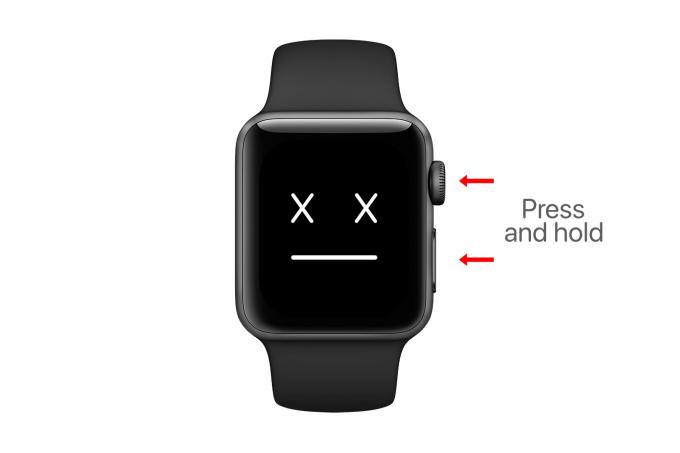
Obrázek: Cult of Mac
Nyní nechte hodinky Apple Watch dělat své věci a brzy budou opět v provozu. Všimněte si, že byste měli nikdy vynutit restart Apple Watch (nebo jakéhokoli zařízení) během aktualizace softwaru; to může způsobit nenapravitelné škody.
Potřebujete vymazat?
Pokud se vaše hodinky Apple Watch stále potýkají s problémy a začínají pravidelně zamrzat, možná budete muset vymazat všechna data a znovu je nastavit. Existují dva způsoby, jak to provést pomocí vašeho iPhone nebo Apple Watch.
Vymazat pomocí iPhone
Mazání pomocí iPhonu je ideální, protože záloha hodinek se vytváří automaticky a můžete ji použít k rychlému obnovení všech aplikací a nastavení po dokončení vymazání.
Nejprve zkontrolujte, zda jsou hodinky Apple Watch připojeny k vašemu iPhonu a zavřete je, a poté postupujte podle níže uvedených kroků.
- Otevři Hodinky aplikace na iPhone.
- V Moje hodinky záložka, klepněte na své Apple Watch v horní části obrazovky.
- Klepněte na informační tlačítko vedle jeho názvu.
- Klepněte na Zrušte spárování hodinek Apple Watch.
- Klepněte na Zrušit párování potvrdit.

Pokud máte mobilní Apple Watch, budete dotázáni, zda si přejete svůj mobilní tarif odebrat. Budete si jej chtít ponechat, pokud hodláte hodinky nadále používat, jakmile budou znovu nastaveny.
Můžete být požádáni o zadání hesla Apple ID. Jakmile proces párování začne, Apple Watch se resetují a všechna data budou automaticky odstraněna.
Vymazat pomocí Apple Watch
Pokud se rozhodnete vymazat pomocí Apple Watch, nepotřebujete poblíž iPhone, ale zálohu nedostanete. To znamená, že pokud nemáte uloženou další zálohu, budete muset Apple Watch nastavit úplně od začátku.
Pokud vám to vyhovuje, postupujte takto:
- Otevři Nastavení aplikace na Apple Watch.
- Klepněte na Všeobecné potom klepněte na Resetovat (v dolní části seznamu).
- Klepněte na Vymažte veškerý obsah a nastavení.
- Zadejte svůj přístupový kód, potom klepněte na Smazat vše potvrdit.
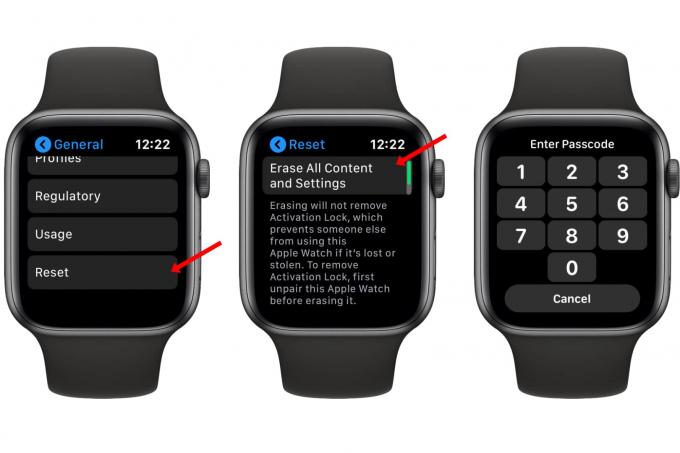
Obrázek: Cult of Mac
Nastavte si Apple Watch
Nyní, když jsou vaše Apple Watch vymazány, budete je muset znovu nastavit. To lze provést otevřením souboru Hodinky aplikaci na vašem iPhone, poté klepněte na Spárovat nové hodinky.
Budete dotázáni, zda chcete obnovit z nejnovější zálohy Watch, nebo nastavit úplně od začátku. Doporučujeme obnovit, což je nejjednodušší způsob, jak získat zpět všechny své aplikace, nastavení a data.
Pokud se však po obnovení ze zálohy nadále setkáváte s problémy, můžete zkusit hodinky znovu vymazat a poté začít úplně od začátku s čistou instalací watchOS.
